چگونه پینگ تست را اجرا کنیم؟ بخش سوم
چگونه پینگ تست را اجرا کنیم؟ بخش سوم

چگونه پینگ تست را اجرا کنیم؟ بخش سوم
این مقاله به شما چگونگی اجرای آزمون پینگ در ویندوز و مک OSX را نشان می دهد.
تست های موفقیت پینگ
1. ابتدا پاسخ هایی را که برای هر بسته فرستاده شده در آزمون پینگ مشاهده خواهید کرد. یک تست پینگ ویندوز معمولا 4 بسته را ارسال می کند؛ یک آزمایش پینگ Mac OS ممکن است بیشتر ارسال کند.
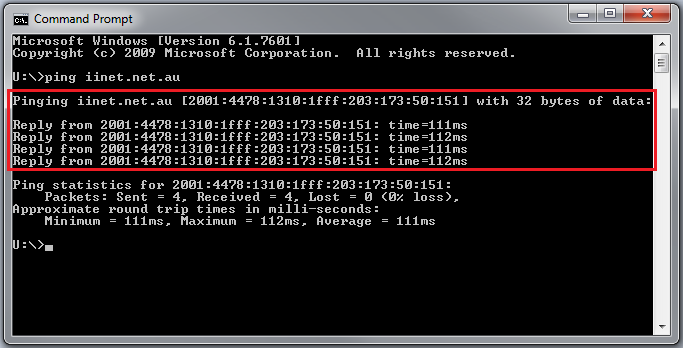
2. سپس آمار بازگشتی از آزمون پینگ را مشاهده خواهید کرد. این نتایج می تواند در عیب یابی پیشرفته برای مسائل مربوط به زمان تأخیر مفید باشد، اما این که نتایج تست پینگ به دست می آید، به این معنی است که رایانه شما قادر به اتصال به آن آدرس است.
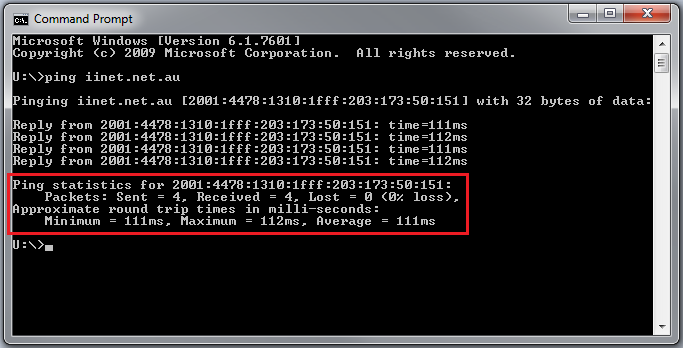
تست های پینگ ناموفق
اگر یک آزمایش پینگ نتواند انجام شود، هشدارهای خطایی مشابه نتایج یکی از موارد زیر را به همراه نتایج تست پینگ نشان داده شده در بالا نشان می دهد:
مهلت درخواست به پایان رسیده است
مقصد میزبان غیر قابل دسترس است
انتقال خطا، کد خطا #
Request timed out
Destination host unreachable
Transmit failed, error code #
اگر تست پینگ نتواند انجام شود، ممکن است لازم باشد دوباره به اینترنت وصل شوید.
با مشکالت خاص در مرورگر، شما ممکن است قادر به تست پینگ سرور DNS نباشید، اما به این معنی نیست که قادر با تست یک آدرس وب نباشید. اگر این مورد را داشته باشید، باید سعی کنید دستی و منوال سرور DNS خود را تنظیم کنید.
کپی و پیست کردن نتایج
در برخی موارد ممکن است شما نیاز به کپی کردن نتایج خود برای ذخیره آنها به عنوان یک سند Word، فایل TXT و یا در یک ایمیل داشته باشید، بنابراین شما می توانید آنها را به ما ارسال کنید. در اینجا چند توصیه برای چگونگی انجام این کار وجود دارد:
Command Prompt برای مایکروسافت ویندوز
بر روی پنجره سیاه راست کلیک کنید و علامت گذاری کنید. یک نشانگر برجسته در متن نشان داده می شود.
با استفاده از کلیدهای جهت دار بالا / پایین بر روی صفحه کلید خود، مکان نما را به ابتدای متن مورد نظر انتخاب کنید.
کلید Shift را نگه دارید و از کلید های پایین / راست بر روی صفحه کلید خود برای برجسته کردن کل بلوک متن که می خواهید کپی کنید استفاده کنید، سپس کلید Enter را فشار دهید. لطفا توجه داشته باشید که میانبر CTRL + C معمولی با متن کپی نخواهد شد؛ شما باید از کلید Enter در حالی که متن برجسته شده است استفاده کنید.
متن در حال حاضر در ورد کپی شده است، دفترچه یادداشت یا هر ویرایشگر متن یا برنامه ایمیل را باز کنید و از CTRL + V برای چسباندن متن استفاده کنید.
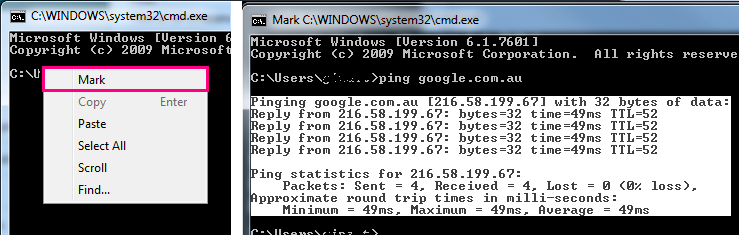
نرم افزار شبکه (Network Utility) برای Mac OSX
به سادگی با کلیک کردن و کشیدن مکان نما متنی را کها می خواهید کپی کنید.
بر روی متن هایلایت شده راست کلیک کنید و copy را انتخاب کنید، یا از میانبر COMMAND + C بر روی صفحه کلید خود برای کپی کردن متن خود استفاده کنید.
متن در حال حاضر کپی شده است. Open TextEdit یا هر ویرایشگر متنی دیگر یا برنامه ایمیل را باز کنید و از COMMAND + V برای پیست کردن متن کپی شده استفاده کنید.